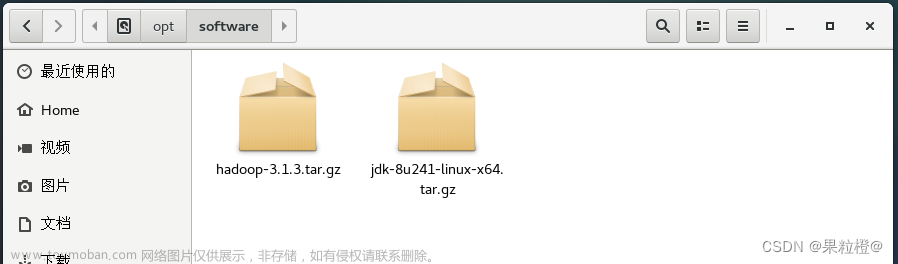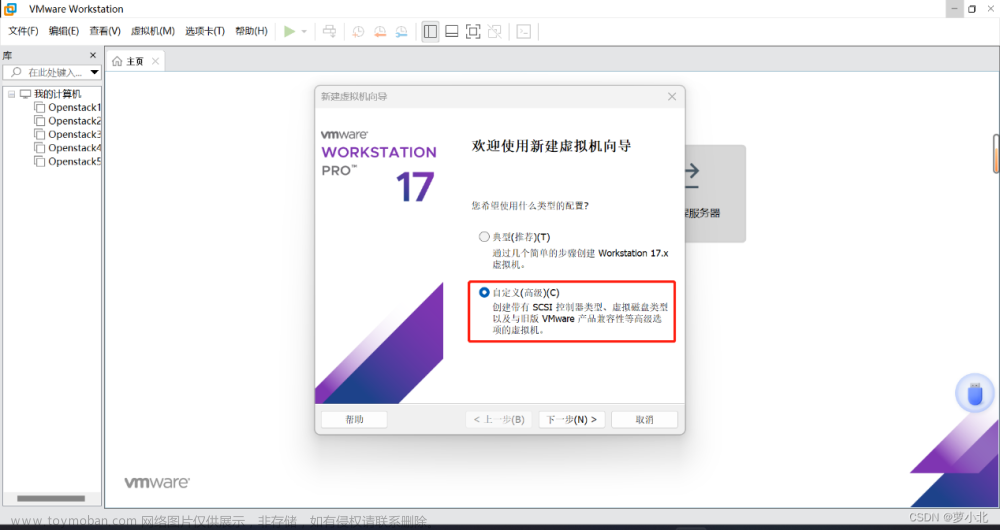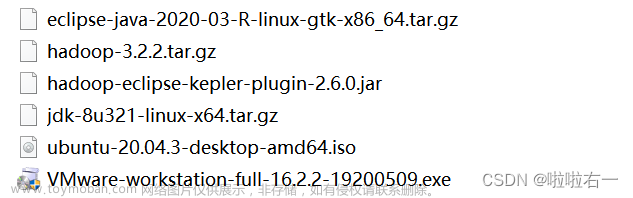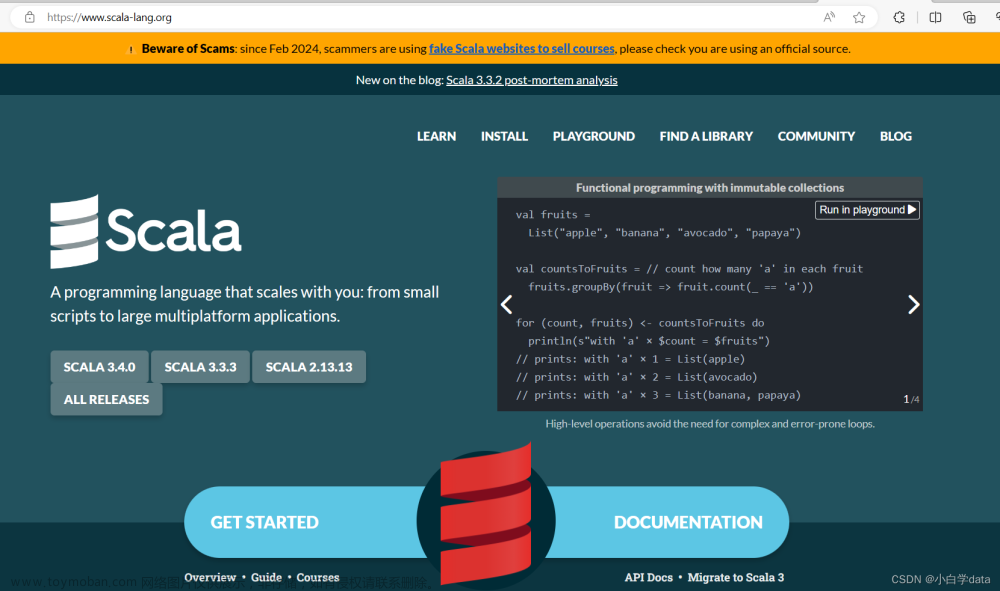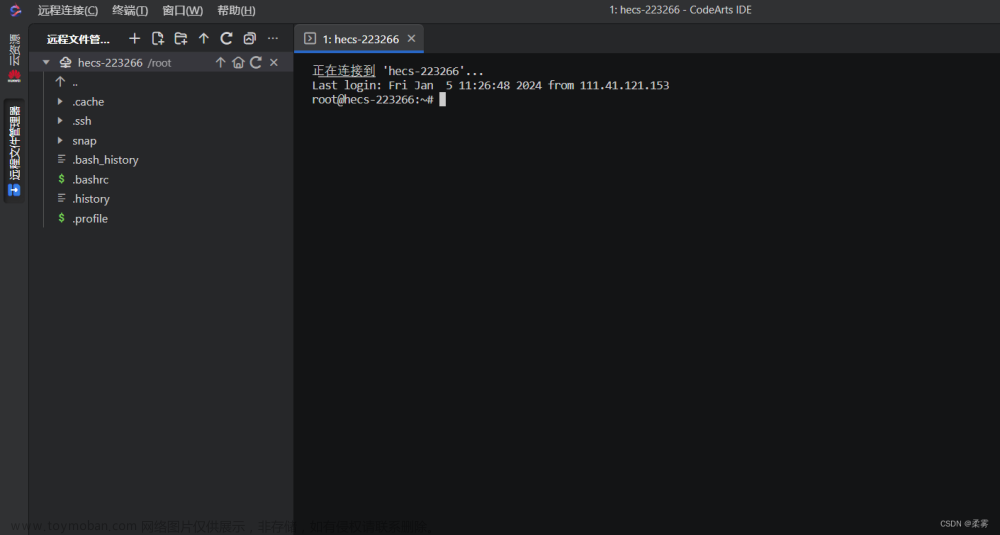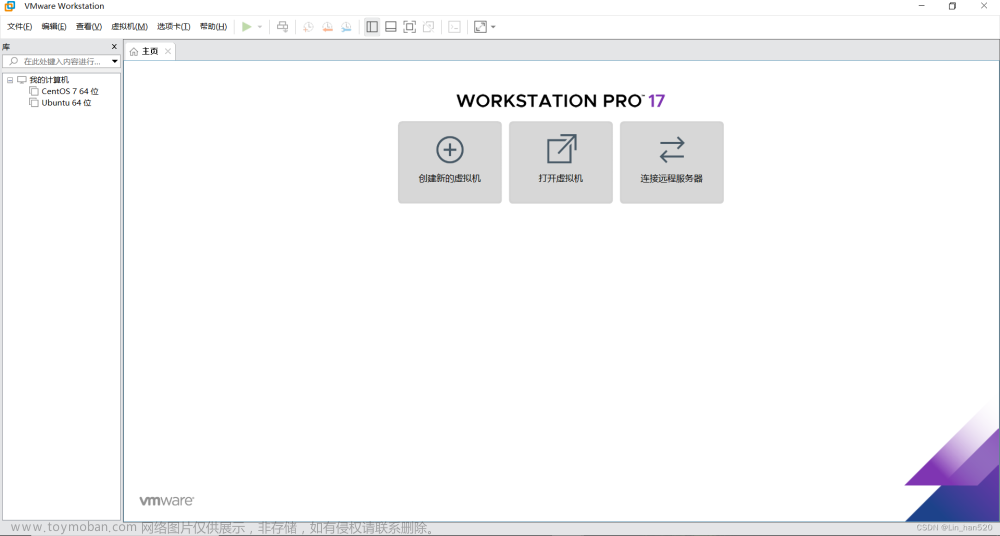A、添加hadoop用户
1、添加用户组
[root@hadoop00 ~]# groupadd hadoop
2、添加用户并分配用户组
[root@hadoop00 ~]# useradd -g hadoop hadoop
3、修改hadoop用户密码
[root@hadoop00 ~]# passwd hadoop
B、配置本地YUM源
1、上传系统安装镜像到虚拟机服务器的/root目录
2、新建挂载点目录
[root@hadoop00 ~]# mkdir /mnt/centos
3、挂载镜像
[root@hadoop00 ~]# mount -o loop /root/CentOS-6.8-x86_64-bin-DVD1.iso /mnt/centos
4、切换目录
[root@hadoop00 ~]# cd /etc/yum.repos.d
5、新建备份目录
[root@hadoop00 ~]# mkdir bakup
6、备份文件,把所有以Cent开头的文件全部备份移动到bakup目录中
[root@hadoop00 ~]# mv Cent* bakup
7、新建YUM源文件,添加如下内容
[root@hadoop00 ~]# vi local.repo
[local]
name=local
baseurl=file:///mnt/centos
enabled=1
gpgcheck=0
8、验证YUM源,出现如下可用包,表示本地YUM源配置成功。
[root@hadoop00 ~]# yum list

C、SSH无密码配置
1、查看软件openssh与rsync安装状态
[root@hadoop00 ~]# rpm -qa|grep openssh
[root@hadoop00 ~]# rpm -qa|grep rsync
2、安装openssh与rsync
[root@hadoop00 ~]# yum -y install openssh
[root@hadoop00 ~]# yum install openssh-clients.x86_64 -y
[root@hadoop00 ~]# yum -y install rsync
3、切换到hadoop用户
[root@hadoop00 ~]# su - hadoop
4、生成SSH密码对
[root@hadoop00 ~]# ssh-keygen -t rsa -P '' -f ~/.ssh/id_rsa
5、将id_dsa.pub追加到授权的key文件中
[root@hadoop00 ~]# cat ~/.ssh/id_rsa.pub >> ~/.ssh/authorized_keys
6、设置授权key文件权限
[root@hadoop00 ~]# chmod 600 ~/.ssh/authorized_keys
7、测试ssh连接
[root@hadoop00 ~]# ssh hadoop00

无需输入密码,即可完成登录,表示SSH配置成功。
D、Hadoop安装与配置
1、将Hadoop安装压缩包hadoop-2.7.3.tar.gz,上传至/root目录
2、将压缩包解压至/usr目录
[root@hadoop00 ~]# tar zxvf /root/hadoop-2.7.3.tar.gz -C /usr/
3、修改文件夹名称
[root@hadoop00 ~]# mv /usr/hadoop-2.7.3/ /usr/hadoop
4、将hadoop文件夹授权给hadoop用户
[root@hadoop00 ~]# chown -R hadoop:hadoop /usr/hadoop/
5、设置环境变量
[root@hadoop00 ~]# vi /etc/profile
(文档末尾追加如下内容)
export HADOOP_HOME=/usr/hadoop
export PATH=$PATH:$HADOOP_HOME/bin:$HADOOP_HOME/sbin
export HADOOP_COMMON_LIB_NATIVE_DIR=$HADOOP_HOME/lib/native
export HADOOP_OPTS="-Djava.library.path=$HADOOP_HOME/lib"
6、使环境变量生效
[root@hadoop00 ~]# source /etc/profile
7、测试环境变量设置
[root@hadoop00 ~]# hadoop version

E、配置HDFS
1、切换至Hadoop用户
[root@hadoop00 ~]# su - hadoop
2、修改hadoop-env.sh
[hadoop@hadoop00 ~]$ cd /usr/hadoop/etc/hadoop/
[hadoop@hadoop00 ~]$ vi hadoop-env.sh
(文档末尾追加如下内容)
export JAVA_HOME=/usr/java/jdk1.8.0_162
3、修改core-site.xml
[hadoop@hadoop00 ~]$ vi core-site.xml
(添加如下内容,注意标签对的匹配及唯一性)
<configuration>
<property>
<name>fs.defaultFS</name>
<value>hdfs://hadoop00:9000</value>
</property>
<property>
<name>hadoop.tmp.dir</name>
<value>/usr/hadoop/tmp/</value>
<description>A base for other temporary directories.</description>
</property>
</configuration>
4、修改hdfs-site.xml
[hadoop@hadoop00 ~]$ vi hdfs-site.xml
(添加如下内容)
<configuration>
<property>
<name>dfs.replication</name>
<value>1</value>
</property>
</configuration>
5、格式化hdfs
[hadoop@hadoop00 ~]$ hdfs namenode -format
注:出现Exiting with status 0即为成功
6、启动hdfs
[hadoop@hadoop00 ~]$ start-dfs.sh
(停止命令)# stop-dfs.sh
注:输出如下内容,则启动成功
15/09/21 18:09:13 WARN util.NativeCodeLoader: Unable to load native-hadoop library for your platform... using builtin-java classes where applicable
Starting namenodes on [Hadoop.Master]
Hadoop.Master: starting namenode, logging to /usr/hadoop/logs/hadoop-hadoop-namenode-Hadoop.Master.out
Hadoop.Master: starting datanode, logging to /usr/hadoop/logs/hadoop-hadoop-datanode-Hadoop.Master.out
Starting secondary namenodes [0.0.0.0]
The authenticity of host '0.0.0.0 (0.0.0.0)' can't be established.
RSA key fingerprint is b5:96:b2:68:e6:63:1a:3c:7d:08:67:4b:ae:80:e2:e3.
Are you sure you want to continue connecting (yes/no)? yes
0.0.0.0: Warning: Permanently added '0.0.0.0' (RSA) to the list of known hosts.
0.0.0.0: starting secondarynamenode, logging to /usr/hadoop/logs/hadoop-hadoop-secondarynamenode-Hadoop.Master.out
15/09/21 18:09:45 WARN util.NativeCodeLoader: Unable to load native-hadoop library for your platform... using builtin-java classes where applicab
7、查看进程
[hadoop@hadoop00 ~]$ jps
注:输出类似如下内容
1763 NameNode
1881 DataNode
2146 Jps
2040 SecondaryNameNode
8、使用web浏览器查看Hadoop运行状态 http://你的服务器ip地址:50070/

9、在HDFS上运行WordCount:
1)创建HDFS用户目录
[hadoop@hadoop00 ~]$ hdfs dfs -mkdir /user
[hadoop@hadoop00 ~]$ hdfs dfs -mkdir /user/hadoop #根据自己的情况调整
2)复制输入文件(要处理的文件)到HDFS上
[hadoop@hadoop00 ~]$ hdfs dfs -put /usr/hadoop/etc/hadoop/ /input
3)查看我们复制到HDFS上的文件
[hadoop@hadoop00 ~]$ hdfs dfs -ls /input
4)运行单词检索(grep)程序
[hadoop@hadoop00 ~]$ hadoop jar /usr/hadoop/share/hadoop/mapreduce/hadoop-mapreduce-examples-2.7.3.jar grep /input output 'dfs[a-z.]+'
(WordCount
[hadoop@hadoop00 ~]$ hadoop jar /usr/hadoop/share/hadoop/mapreduce/hadoop-mapreduce-examples-2.7.3.jar wordcount /input output
#说明:output文件夹如已经存在则需要删除或指定其他文件夹。)
5)查看运行结果
[hadoop@hadoop00 ~]$ hdfs dfs -cat output/*
10、配置YARN
1)修改mapred-site.xml
[hadoop@hadoop00 ~]$ cd /usr/hadoop/etc/hadoop/
[root@hadoop00 ~]# cp mapred-site.xml.template mapred-site.xml
[hadoop@hadoop00 ~]$ vi mapred-site.xml
(添加如下内容)
<configuration>
<property>
<name>mapreduce.framework.name</name>
<value>yarn</value>
</property>
</configuration>
2)修改yarn-site.xml
[hadoop@hadoop00 ~]$ vi yarn-site.xml
(添加如下内容)
<configuration>
<property>
<name>yarn.nodemanager.aux-services</name>
<value>mapreduce_shuffle</value>
</property>
</configuration>
3)启动YARN
[hadoop@hadoop00 ~]$ start-yarn.sh
(停止yarn stop-yarn.sh)
4)查看当前java进程
[hadoop@hadoop00 ~]$ jps
5)(输出如下)
4918 ResourceManager
1663 NameNode
1950 SecondaryNameNode
5010 NodeManager
5218 Jps
1759 DataNode
6)运行你的mapReduce程序
配置好如上配置再运行mapReduce程序时即是yarn中运行
7)使用web查看Yarn运行状态
http://你的服务器ip地址:8088/
F、HDFS常用命令参考
1、创建HDFS文件夹
1)在根目录创建input文件夹
[hadoop@hadoop00 ~]$ hdfs dfs -mkdir -p /input
2)在用户目录创建input文件夹
说明:如果不指定“/目录”,则默认在用户目录创建文件夹
[hadoop@hadoop00 ~]$ hdfs dfs -mkdir -p input
(等同于 hdfs dfs -mkdir -p /user/hadoop/input)
2、查看HDFS文件夹
1)查看HDFS根文件夹
[hadoop@hadoop00 ~]$ hdfs dfs -ls /
2)查看HDFS用户目录文件夹
[hadoop@hadoop00 ~]$ hdfs dfs -ls
3)查看HDFS用户目录文件夹下input文件夹
[hadoop@hadoop00 ~]$ hdfs dfs -ls input
(等同与 hdfs dfs -ls /user/hadoop/input)文章来源:https://www.toymoban.com/news/detail-821238.html
3、复制文件到HDFS [hadoop@hadoop00 ~]$ hdfs dfs -put /usr/hadoop/etc/hadoop input
4、删除文件夹
[hadoop@hadoop00 ~]$ hdfs dfs -rm -r input文章来源地址https://www.toymoban.com/news/detail-821238.html
到了这里,关于Hadoop伪分布式安装配置的文章就介绍完了。如果您还想了解更多内容,请在右上角搜索TOY模板网以前的文章或继续浏览下面的相关文章,希望大家以后多多支持TOY模板网!